Wie behebt man 'Failed to Open Stream: No Such File or Directory' in WordPress
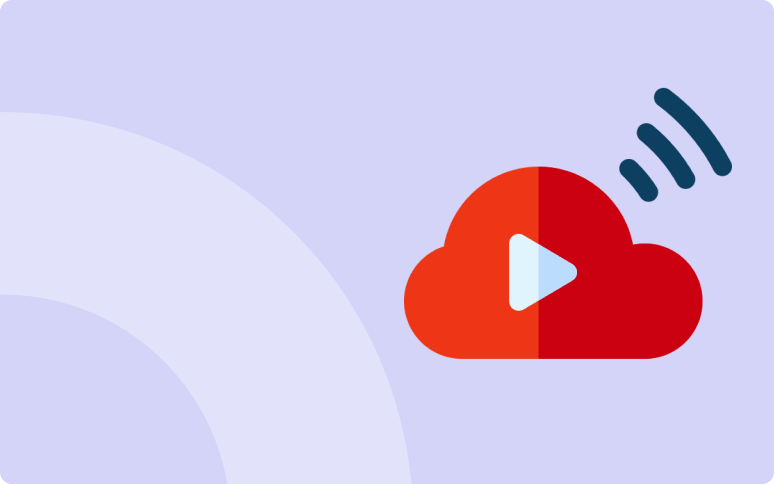
Das Auftreten der Fehlermeldung "Failed to open stream: No such file or directory"-F ehler in WordPress kann problematisch sein, insbesondere für Anfänger oder Personen, die mit WordPress beginnen.
Der Fehler zeigt an, dass WordPress versucht, eine bestimmte Datei zu laden, diese aber nicht finden kann.
Dies deutet oft auf eine Fehlkonfiguration, eine fehlende Datei oder ein Berechtigungsproblem hin.
In diesem Leitfaden werden die häufigsten Ursachen für diesen Fehler aufgeschlüsselt und klare Schritte zur Fehlerbehebung angegeben.
Was ist die Fehlermeldung "Failed to open stream: No such file or directory" Fehler?
Die Fehlermeldung "Failed to open stream: No such file or directory" ist ein häufiges Problem, das bei WordPress-Benutzern auftritt. Er deutet in der Regel auf ein Problem mit der Zugänglichkeit von Dateien oder Verzeichnissen oder mit den Zugriffsrechten hin. Diese Fehlermeldung erscheint normalerweise, wenn ein Skript versucht, eine Datei oder ein Verzeichnis zu öffnen, und dies nicht gelingt.
Obwohl die Meldung oft die Stelle und die Zeilennummer im Skript angibt, an der der Fehler aufgetreten ist, kann sie für diejenigen, die mit der WordPress-Architektur nicht vertraut sind, dennoch kryptisch sein.
Dieses Problem ist im Wesentlichen die Art und Weise, wie das System sagt: "Hey, ich habe versucht, diese Datei zu finden, um etwas Wichtiges auszuführen, aber ich konnte sie nicht finden. Hilf mir!"
Was ist die Ursache für den Fehler "Failed to Open Stream" in WordPress?
Der WordPress-Fehler "Stream konnte nicht geöffnet werden" kann verschiedene Ursachen haben, die es zu untersuchen gilt, bevor man versucht, das Problem zu beheben.
Häufige Ursachen für "Stream nicht geöffnet" in WordPress
1. Falsche Dateipfade: Der häufigste Grund ist ein falscher oder falsch geschriebener Dateipfad. Wenn der Code versucht, eine Datei aufzurufen, die im angegebenen Verzeichnis nicht vorhanden ist, kann das System sie nicht finden, was zu dem Fehler führt.
2. Fehlende Dateien oder Verzeichnisse: Wenn eine erforderliche Datei oder ein Verzeichnis versehentlich gelöscht oder nicht korrekt hochgeladen wurde, kann das Skript sie nicht finden.
3. Probleme mit den Berechtigungen: Die Dateiberechtigungen legen fest, wer auf bestimmte Dateien zugreifen kann. Wenn die Berechtigungen nicht korrekt eingestellt sind, kann WordPress die erforderliche Datei möglicherweise nicht lesen oder ausführen.
4. Beschädigte .htaccess: Die Datei .htaccess steuert den Zugriff auf die Website und die Umleitungsregeln. Eine falsch konfigurierte oder beschädigte .htaccess kann WordPress daran hindern, auf Dateien zuzugreifen.
5. Probleme mit der Serverkonfiguration: In manchen Fällen können Fehlkonfigurationen oder Beschränkungen des Servers das Laden bestimmter Dateien verhindern, insbesondere wenn Sie ein günstiges Shared Hosting nutzen.
Typisches Format der Fehlermeldung:
Warning: require(/mysite/wp-includes/file.php): failed to open stream: No such file or directory in /mysite/wp-settings.php on line 32Hier erfahren Sie, wie Sie die Fehlermeldung "Stream konnte nicht geöffnet werden" in WordPress beheben können.
Sind Sie bereit, Ihre Produktivität zu steigern, Ihre Kunden zu beeindrucken und Ihre WordPress-Agentur auszubauen?
Installieren Sie WP Umbrella in einer Minute auf Ihren Websites und entdecken Sie eine neue Art, mehrere WordPress-Sites zu verwalten.
Jetzt kostenlos loslegen
Fehlerbehebung bei Problemen mit dem Öffnen des Streams (Failed to Open Stream)
Wir haben bereits besprochen, dass der Fehler durch eine Vielzahl von Gründen verursacht werden kann, und die Fehlermeldung unterscheidet sich je nachdem, ob der Fehler durch eine bestimmte Datei und den Speicherort dieser Datei verursacht wird.
Option 1: Die Meldung 'No Such File or Directory'
Wenn diese Warnung von PHP angezeigt wird, bedeutet dies, dass die Datei oder das Verzeichnis nicht gefunden werden konnte. Sie müssen also nach dem Skript suchen und herausfinden, auf welche Datei oder welches Verzeichnis es zuzugreifen versucht.
Stellen Sie sich zum Beispiel vor, Sie haben ein Skript, das ein Plugin aufruft. Die Synchronisierung der Dateien wäre unmöglich, wenn das Plugin nicht korrekt installiert oder der Ordner nicht korrekt geschrieben wäre.
Überprüfen Sie die Schreibweise der Datei und des Ordners und kontrollieren Sie, ob sie nicht gelöscht wurden. Wenn ein Plugin oder Thema das Problem zu sein scheint, versuchen Sie, es zu deinstallieren und neu zu installieren.
Wenn diese Lösung nicht funktioniert, hängt das Problem möglicherweise mit Ihrer .htaccess-Datei zusammen
Option 2: Behebung des Open Stream-Fehlers mit der .htaccess-Datei
Die .htaccess Datei ist wie eine Reihe von Regeln, die Ihre Website befolgt, wenn sie mit dem Server kommuniziert. Stellen Sie sich das wie ein GPS vor, das den Fahrern (in diesem Fall Daten und Dateien) sagt, wohin sie fahren sollen. Wenn das GPS anfängt, schlechte Anweisungen zu geben, könnten die Fahrer in die falsche Richtung fahren.
Wenn die .htaccess Datei falsche oder verwirrende "Anweisungen" hat, kann der Server verwirrt werden und die Dateien, die er anzeigen soll, wenn jemand Ihre Website besucht, nicht finden.
Wenn dies geschieht, sehen Sie möglicherweise die Fehlermeldung "Failed to open stream", was im Grunde die Art des Servers ist, zu sagen: "Hey, ich konnte nicht finden, wonach du gesucht hast!"
Gehen Sie dann auf die Seite Einstellungen " Permalinks in Ihrer WordPress-Verwaltung und wählen Sie die Schaltfläche "Änderungen speichern", um die .htaccess-Datei neu zu erstellen.
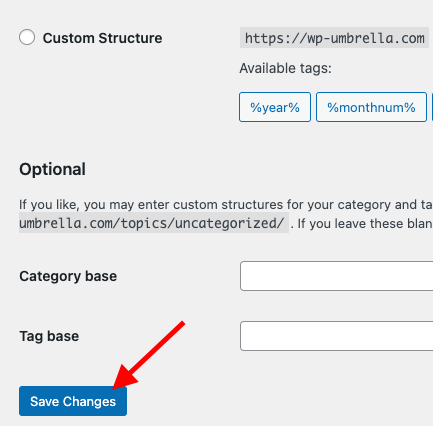
Damit sollte der Fehler "Stream kann nicht geöffnet werden" behoben sein. Falls nicht, lesen Sie weiter!
Option 3: Fehler "Berechtigung verweigert
Wenn die Fehlermeldung von "Permission denied" gefolgt wird, kann WordPress nicht auf die Datei oder das Verzeichnis zugreifen, auf das im Code verwiesen wird.
Um dieses Problem zu beheben, müssen Sie die WordPress-Dateien und Verzeichnisberechtigungen überprüfen und korrigieren.
Klicken Sie dazu auf den Link Dateimanager in Ihrem cPanel-Menü oder öffnen Sie Ihren bevorzugten FTP-Client.
Suchen Sie die Datei oder das Verzeichnis, das in der Fehlermeldung genannt wird.
Nachdem Sie es gefunden haben, klicken Sie mit der rechten Maustaste darauf und wählen Sie "Berechtigungen ändern".
Vergewissern Sie sich, dass die Felder Lesen, Schreiben und Ausführen markiert sind.
In den meisten Fällen wird dies das Problem lösen und alles wieder zum Laufen bringen.
Schlussfolgerung
Der Fehler "Failed to open stream: No such file or directory" in WordPress kann durch falsche Dateipfade, fehlende Dateien, Berechtigungsprobleme und Serverbeschränkungen verursacht werden.
Durch systematische Fehlersuche bei jeder möglichen Ursache können Sie den Fehler oft wirksam beheben.
Wenn alles andere fehlschlägt, aktivieren Sie den Debugging-Modus oder wenden Sie sich an Ihren Hosting-Anbieter, um weitere Unterstützung zu erhalten. Wenn Sie diese Schritte befolgen, ist sichergestellt, dass Sie die häufigsten Ursachen und Lösungen abdecken, damit Ihre WordPress-Website reibungslos funktioniert.
Häufig gestellte Fragen zu Backup-Plugins
Dieser Fehler bedeutet, dass WordPress oder ein Plugin/Theme versucht, auf eine Datei oder ein Verzeichnis zuzugreifen, das am angegebenen Ort nicht existiert. Dies deutet in der Regel auf einen falsch konfigurierten Dateipfad, fehlende Dateien oder Berechtigungsprobleme hin.
Die Fehlermeldung enthält oft den Dateipfad, was darauf hinweisen kann, ob ein bestimmtes Plugin oder Theme dafür verantwortlich ist. Zur Fehlerbehebung können Sie Plugins vorübergehend deaktivieren oder zu einem Standard-Theme wechseln und prüfen, ob der Fehler weiterhin besteht.
Um diesen Fehler in Zukunft zu vermeiden, halten Sie Ihre Plugins, Themes und den WordPress-Kern auf dem neuesten Stand und vermeiden Sie das Löschen von Dateien oder Verzeichnissen, die Bestandteil von Plugins oder Themes sind.
